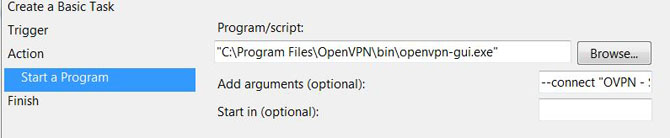Dette er en guide som forklarer hvordan du kan stille inn OpenVPN-klienten til å kjøre automatisk når du starter datamaskinen. Guiden er spesifikk for Windows.
1. Oppgaveplanlegging
Klikk på Start-knappen og gå til Programmer » Tilbehør » System. Kjør deretter Oppgaveplanlegger.
Hvis du ikke har Start-knappen, bare søk etter Oppgaveplanlegging.
Klikk på Opprett grunnleggende oppgave på Handlinger-menyen på høyre side.
{<1>}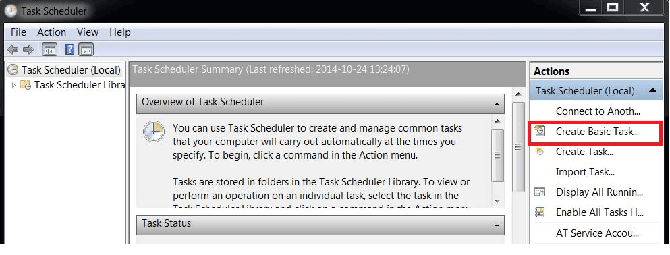
2. Lag en grunnleggende oppgave
Skriv inn OpenVPN som navnet på den nye aktiviteten, og klikk på Neste.
{<2>}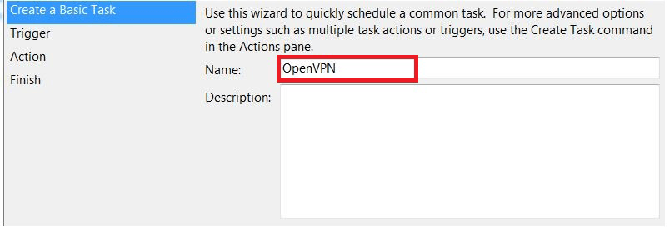
3. Sett trigger
Nå er det på tide å stille inn triggeren. Velg Når jeg logger på, og klikk på Neste.
{<3>}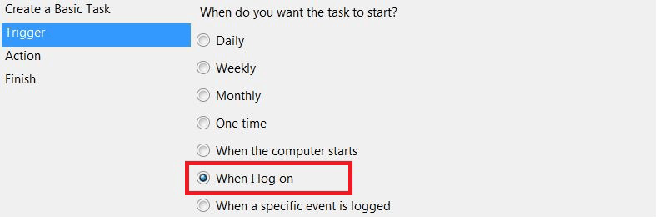
4. Velg handling
Under Handling velger du Start et program og klikker på Neste.
{<4>}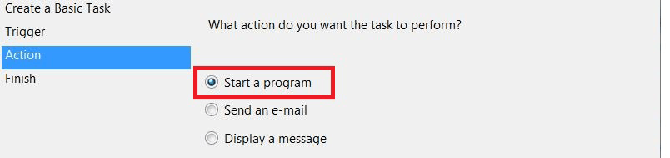
5. Velg et program som skal kjøres
Det er på tide å velge programmet som skal åpnes når du logger deg på. Klikk på Bla gjennom og slå opp openvpn-gui.exe. Vanligvis kan du finne programmet i:
C:\Program Files\OpenVPN\bin
eller
C:\Program Files(x86)\OpenVPN\bin
I feltet Legg til argumenter (valgfritt), skriv inn:
--connect "OVPN - Sverige.ovpn"
HVIS konfigurasjonsfilen du bruker heter OVPN - Sverige.ovpn. Hvis navnet på filen din er annerledes, angir du det navnet i stedet
{<5>}
6. Fullfør
Merk av i boksen Åpne Egenskapsdialogen for denne oppgaven når jeg klikker Fullfør.
Klikk deretter på Fullfør.
{<6>}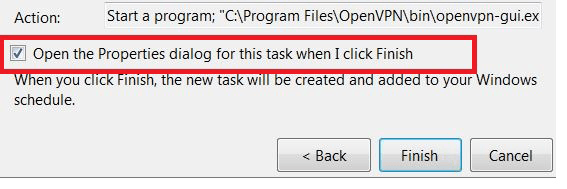
7. Angi brukerrettigheter
Et nytt vindu skal nå åpnes, som heter Egenskaper for OpenVPN (lokal datamaskin). I den åpnede fanen, kryss av i ** Kjør med de høyeste privilegiene **, og klikk på OK.
{<7>}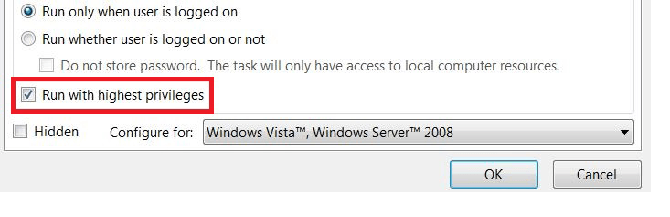
Flere konfigurasjoner
Hvis du har fulgt trinnene i guiden, vil OpenVPN nå kjøres når du logger deg på.
For å koble deg automatisk til OVPN, må du lage noen flere konfigurasjoner. Dette krever at du oppgir brukernavn og passord i en tekstfil og lagrer det på datamaskinen din.
Hvis du ikke er komfortabel med å ha en tekstfil med legitimasjonsbeskrivelsen, er det dessverre ingen annen måte å automatisk koble til OVPN ved datamaskinstart.
1 - Opprett en tekstfil
Gå til konfigurasjonsmappen der du lagrer konfigurasjonsfilene for OVPN. Vanligvis kan de finnes i:
C:\Program Files\OpenVPN\config
eller
C:\Program Files(x86)\OpenVPN\config
Lag en fil som heter password.txt. På den første linjen, skriv brukernavn og på den andre linjen din passord.
Rediger konfigurasjonsfilen du bruker til å koble til OVPN ved å åpne filen med en tekstredigerer som Notepad++.
Finn kommandoen authentic-user-pass og endre den til auth-user-pass passord.txt.
Lagre deretter konfigurasjonsfilen.
3. Ferdig
Du er ferdig! Du kan teste den ved å logge ut og inn igjen. Hvis du automatisk kobler deg til OVPN når du logger deg på, fungerer det!
David Wibergh